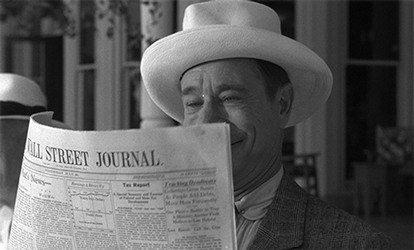Recursos
Un poco de historia

Flash plugin
En 2006 fue adoptado por la W3C e incluido en la nueva especificacion HTML5
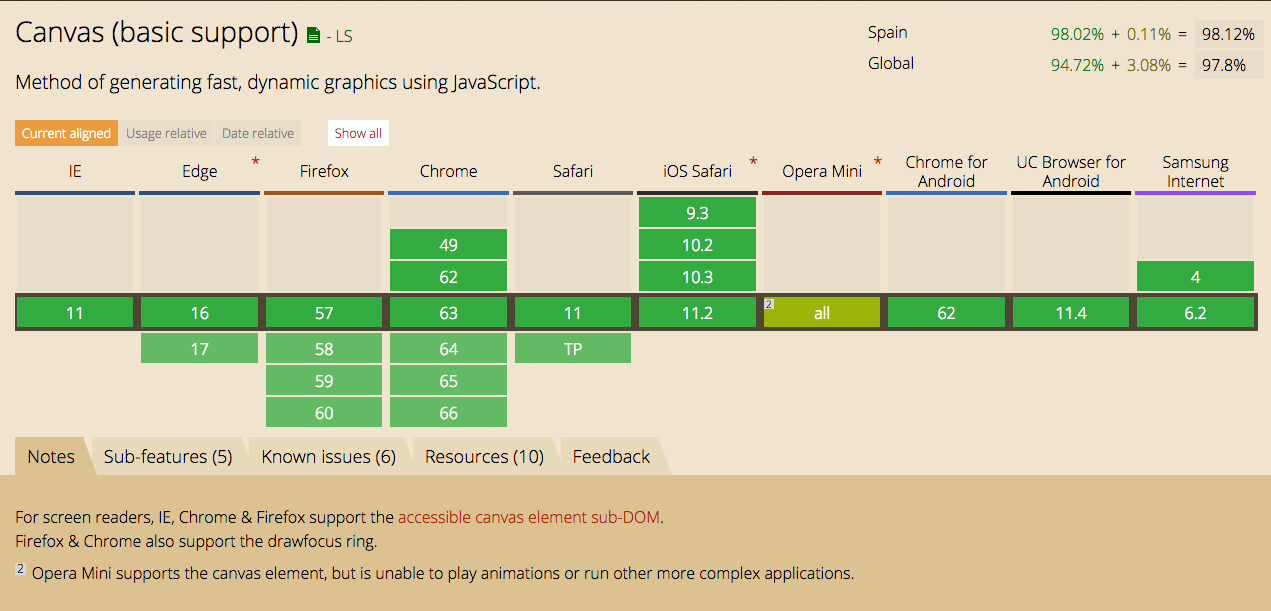
Soportado por navegadores modernos.
Compatibilidad navegador
Demos creativas
Implementacion web
Apple
Diesel
¿Qué es <canvas>?

-
Es el contenedor para nuestros gráficos
- Permite dibujar en la página y actualizar lo que dibujamos dinamicamente
Características básicas
-
El area de dibujo es un conjunto de pixels
- Responde a eventos JavaScript y a las acciones de los usuarios
- Trabaja con pixels, lo que significa rasterizado (lo contrario a vector)
- Buena performance
- The sky is the limit
Pros
-
Complicado hacerlo accesible DOM
-
Responsive (reorganizar contenido basado en el viewport)
-
Retina
- Debugar
Contras
API 2D de <canvas>
-
Objeto que nos permite dibujar y manipular imágenes y gráficos dentro de un elemento canvas
-
Tenemos que hacer una llamada a getContext();)
Método principal
- canvas.getContext("");
- Devuelve un objeto que proporciona todos los métodos y propiedades para dibujar en el canvas
- El contexto de dibujo define si estamos pintando en 2D o 3D.
getContext()
Entendiendo el Lienzo
Coordenadas
-
Utilizadas para poder situar los elementos en el canvas
-
Funciona como un sistema de coordenadas cartesiano
-
El punto (0,0) comienza en la esquina superior izquierda
Primeros pasos
<head>
<title>Con canvas y a lo loco</title>
<script src="ejemplo.js"></script>
</head>
<body>
<canvas id="canvasBilbo" width="500" height="300">
<!-- medidas por defecto:
width = 300px
height = 150px -->
</canvas>
</body>- Colocar la etiqueta <canvas> en el cuerpo de la página
- Indicamos el valor de los 2 atributos principales o por defecto será de width 300px y height 150px
- Dibujar en el <canvas> utilizando un script en Javascript
- Asignaremos un nombre único
- Para referirnos a este canvas a través de JS
Identificador #id
Setup básico
var canvas = document.getElementById("canvasBilbo");
var ctx = canvas.getContext("2d");<canvas id="canvasBilbo" width="500" height="300"></canvas>HTML
JavaScript
Soporta varias formas primitivas
Rectangulos
fillRect (x, y, w, h)
Dibuja un rectángulo relleno
strokeRect (x,y,w,h)
Dibuja el contorno de un rectángulo
clearRect (x,y,w,h)
Borra un área rectangular especificada
var canvas = document.getElementById("canvasBilbo");
var ctx = canvas.getContext("2d");
ctx.fillRect(25,25,100,100);
ctx.clearRect(45,45,60,60);
ctx.strokeRect(50,50,50,50);<canvas id="canvasBilbo" width="500" height="300"></canvas>HTML
JavaScript
Líneas
lineTo (x, y)
Dibuja una linea desde la posición actual a la especificada
*El punto final de un trazo es el inicial para el siguiente
moveTo (x,y,w,h)
Permita que cambiemos el punto de inicio del trazo
lineCap = type
Podemos determinar como acaba cada punto
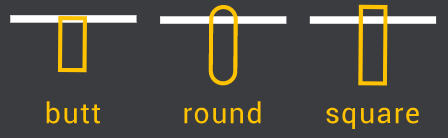
lineJoin = type
Como se conectan dos segmentos

var canvas = document.getElementById("canvasBilbo");
var ctx = canvas.getContext("2d");
ctx.moveTo(0,0); //configurar punto de salida
ctx.lineTo(200,100); //configurar path al punto final
ctx.stroke(); //dibujar una linea de 1px width<canvas id="canvasBilbo" width="500" height="300"></canvas>HTML
JavaScript
Paths
Podemos dibujar formas geométricas uniendo varias lineas en un trazado
beginPath ()
Crea un nuevo trazado
closePath ()
Cierra el trazado
stroke ()
Dibuja la linea del contorno
fill ()
Rellena el trazado
var canvas = document.getElementById("canvasBilbo");
var ctx = canvas.getContext("2d");
ctx.beginPath();
// X pos, Y pos, Radius, start point, end point
ctx.arc(95, 50, 40, 0, 2 * Math.PI);
ctx.stroke();
JavaScript
<canvas id="canvasBilbo" width="500" height="300"></canvas>HTML
Texto
fillText (x, y)
Crea un texto (relleno) en la posición dada (x,y)
strokeText (x,y)
Crea un texto (trazo) en la posición dada (x,y)
-
Los nombres de propiedades son parecidos a los de CSS
- Puedes elegir el style, size y font family
var canvas = document.getElementById("canvasBilbo");
var ctx = canvas.getContext("2d");
ctx.font = "30px Arial";
ctx.fillStyle = 'orange';
ctx.fillText("Hola Bilbao!",10,50);<canvas id="canvasBilbo" width="500" height="300"></canvas>HTML
JavaScript
Degradados
var canvas = document.getElementById("canvasBilbo");
var ctx = canvas.getContext("2d");
// Creando degradado
var degra = ctx.createLinearGradient(0,0,200,0);
degra.addColorStop(0,"orange");
degra.addColorStop(1,"white");
// Relleno
ctx.fillStyle = degra;
ctx.fillRect(10,10,150,80);
JavaScript
<canvas id="canvasBilbo" width="500" height="300"></canvas>HTML
Transformaciones
translate (x, y)
Mueve el canvas y su origen
rotate (x, y)
Rota el canvas en el sentido del reloj
scale (x, y)
Escala el dibujo
Animando
-
Limpiar el canvas
-
Dibujar la nueva escena
Pasos fundamentales
setTimeout(); (function, delay)
No recomendable
-
Esta función ha servido desde hace muchos años para toda clase de acciones como temporizador
-
No fue contemplada para animaciones
-
Requiere múltiples llamadas por segundo, consumiendo muchos recursos de CPU
requestAnimationFrame()
-
Informa al navegador que quieres realizar una animación
-
Solicita que el navegador programe el repintado de la ventana para el próximo ciclo de animación
-
Método nativo disponible en el objeto window de JS
-
Genera las acciones para que se llamen constantemente, realiza la interpolación por ti (animaciones más suaves)
var canvas = document.getElementById("canvasBilbo");
var ctx = canvas.getContext("2d");
var x = 0;
setInterval(function() {
ctx.fillStyle= "orange";
ctx.clearRect(0, 0, canvas.width, canvas.height);
ctx.fillRect(x, 50, 50, 50);
x += 1;
}, 30);JavaScript
<canvas id="canvasBilbo" width="500" height="300"></canvas>HTML
Imágenes
Puede trabajar con imágenes en los formatos más comunes (gif, jpg, png)
Para dibujar una imagen en el lienzo se utiliza el Método drawImage()
<canvas> vs <svg>
canvas
-
Orientado al pixel (elemento de imagen con un API de dibujo)
-
Elemento HTML individual, similar en su comportamiento a la etiqueta <img>
-
La representación visual se crea y modifica "on the fly" via scripting
-
El modelo de evento/interacción con el usuario es rudimentario y las interacciones se deben programar manualmente a partir de las coordenadas del ratón
- No DOM
- La API no soporta la accesibilidad
svg
-
Múltiples elementos gráficos con su propio (DOM)
-
La representación visual se genera a partir del markup y se modifica mediante CSS scripting JS
-
El modelo de evento/interacción con el usuario
-
Soporta accesibilidad de forma nativa
El API no soporta la accesibilidad
Manos a la obra
var Class = function(){return function(){this.initialize.apply(this,arguments)}}
var Stage = Class();
Stage.prototype = {
initialize: function(canvasId, bgColor, rate) {
this.rate = Math.round( 1000 / rate );
this.canvas = document.getElementById("canvasBilbo");
this.context = this.canvas.getContext("2d");
this.bgColor = bgColor;
this.rect = this.canvas.getBoundingClientRect();
this.mouseX = 0;
this.mouseY = 0;
this.children = [];
var self = this;
this.canvas.onmousemove = function(e) {
self.mouseX = e.clientX - self.rect.left;
self.mouseY = e.clientY - self.rect.top;
};
},
//...
refresh:function(){
this.context.fillStyle = this.bgColor;
this.context.fillRect(0, 0, this.canvas.width , this.canvas.height );
},
addChild:function(obj){
this.refresh();
this.children.push( obj );
obj.stage = this;
obj.draw();
},
update:function(){
this.refresh();
for( var i = 0; i < this.children.length; i++ ) {
this.children[i].draw();
}
},
rendering:function(func){
var self = this;
setInterval( function(){
func();
self.update();
}, this.rate );
}
};
var Circle = Class();
Circle.prototype = {
initialize: function(radius, color) {
this.radius = radius;
this.color = color;
this.stage = null;
this.x = 0;
this.y = 0;
},
draw: function(){
if( this.stage == null ) return;
var ctx = this.stage.context;
ctx.fillStyle = this.color;
ctx.beginPath();
ctx.arc(this.x, this.y, this.radius, 0, Math.PI*2, true);
ctx.closePath();
ctx.fill();
}
};
window.addEventListener("load", function(){
var stage = new Stage("canvas", "black", 50);
var circle = new Circle(10 , "orange");
stage.addChild(circle);
stage.rendering(function(){
circle.x += (stage.mouseX - circle.x) * 0.1;
circle.y += (stage.mouseY - circle.y) * 0.1;
});
});JavaScript

Librerías

Creative coding
Pintar con matemáticas
Processing.js
P5.js
- Creative Coding Accesible para todos
- Nivel alto de abstracción
Setup básico
<head>
<script src="p5.min.js"></script>
<script src="sketch.js"></script>
</head>HTML
function setup() {
createCanvas(400, 400);
}
function draw() {
background('orange');
}JavaScript
Funciones esenciales
Setup function
-
Código relativo a la inicialización de nuestra app
- Crear un canvas
-
Todo lo escrito dentro de esta función será ejecutado una vez arranque la página
-
Aquí es donde irá nuestro código relativo a las funcionalidades de dibujo
-
Esta función se ejecuta después de la función Setup, y se irá ejecutando continuamente (alrededor de 60 frames por segundo)
Draw function
p5.js Demos
WebGL
Tecnología nativa contexto 3D
Pros
- Interacción y efectos
- Hardware-accelerated
- VR
Contras
- Complicado lidiar con la escena
- Comunidad pequeña (pero creciendo)
- "Please visit desktop version"
Three.js
Demo